
Sécurez WordPress: Restreindre ou interdire l’accès à l’API WordPress XML-RPC
 Je vous en parlais il y a peu de temps, un des meilleurs moyens de sécuriser l’espace admin de WordPress est d’en changer l’URL. Mais il existe une autre porte d’accès, que vous ne connaissez peut-être pas, mais qu’un hacker peut utiliser pour pirater votre site: l’API WordPress XML-RPC.
Je vous en parlais il y a peu de temps, un des meilleurs moyens de sécuriser l’espace admin de WordPress est d’en changer l’URL. Mais il existe une autre porte d’accès, que vous ne connaissez peut-être pas, mais qu’un hacker peut utiliser pour pirater votre site: l’API WordPress XML-RPC.
Cette API permet a des programmes tiers de se connecter à votre blog pour éventuellement en modifier le contenu. C’est par exemple le cas des applications mobiles WordPress qui offrent une interface plus adaptées au écrans tactiles que l’admin web WordPress. Pour vous afficher les données de votre sites, ces applications utilisent XML-RPC.
L’URL de cette API est toujours la même: www.adressedevotreblogwordpress.com/xmlrpc.php. Il est donc aisé pour les pirate de passer par là pour tenter une attaque bruteforce (essayer de se connecter avec de nombreux login/mots de passe).
Alors, si vous n’utilisez pas de logiciels tiers pour accéder à votre blog, je vous conseille de désactiver XML-RPC. Seulement voilà, c’est encore une lacune de WordPress, il n’y a pas d’option pour désactiver ça. Il faut passer par un plugin. Il en existe de nombreux, en voici un:
Manage XML-RPC va vous ajouter un menu « XML-RPC setting » dans lequel vous pourrez désactiver XML-RPC (cochez les 2 options « Disable XML-RPC ») ou n’autoriser que certaines adresses IP à se connecter à votre API WordPress.
Utiliser un plugin WordPress n’est pas le seul moyen pour couper l’accès à XML-RPC, mais c’est probablement le plus simple à mettre en place. Voici d’autres méthodes alternatives:
– Supprimer le fichier xmlrpc.php en FTP. Inconvénient: celui-ci reviendra surement lors de la prochaine mise à jour de WordPress…
– Modifier le virtualhost de votre serveur en y ajoutant les lignes suivantes, juste avant </VirtualHost>:
<files xmlrpc.php>
order allow,deny
deny from all
</files>
– Ajouter ces lignes dans le fichier .htaccess de votre WordPress
<files xmlrpc.php>
order allow,deny
deny from all
</files>
 Il y a de nombreuses méthodes pour hacker un site. L’une d’entre elle est ce qu’on appelle l’attaque bruteforce qui consiste à utiliser un « dictionnaire » de noms d’utilisateurs et de mots de passe dans les formulaires de connexion des espaces d’administration. C’est la raison pour laquelle il faut éviter d’utiliser des login et mots de passe trop évident, et trop courts…
Il y a de nombreuses méthodes pour hacker un site. L’une d’entre elle est ce qu’on appelle l’attaque bruteforce qui consiste à utiliser un « dictionnaire » de noms d’utilisateurs et de mots de passe dans les formulaires de connexion des espaces d’administration. C’est la raison pour laquelle il faut éviter d’utiliser des login et mots de passe trop évident, et trop courts…
 Comme je vous en parlais
Comme je vous en parlais 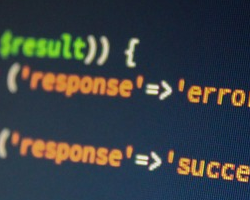 Si vous utilisez WordPress pour des choses un peu plus avancées que du blogging de base, vous avez surement dû ajouter 2 ou 3 trucs dans le fichier functions.php de votre thème WordPress.
Si vous utilisez WordPress pour des choses un peu plus avancées que du blogging de base, vous avez surement dû ajouter 2 ou 3 trucs dans le fichier functions.php de votre thème WordPress. Aujourd’hui, c’est plutôt une astuce déco que je vous donne…
Aujourd’hui, c’est plutôt une astuce déco que je vous donne…

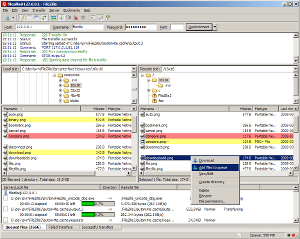 Vous avez perdu les mots de passe de vos accès FTP, mais ceux-ci sont toujours enregistrés dans Filezilla? Pas de panique, il y a une solution…
Vous avez perdu les mots de passe de vos accès FTP, mais ceux-ci sont toujours enregistrés dans Filezilla? Pas de panique, il y a une solution…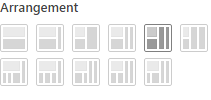 Si comme moi vous utilisez beaucoup WordPress, et surtout avec de nombreux plugins, vous vous êtes peut-être déjà posé la question « Mais pourquoi est-on limité à 2 colonnes dans l’interface d’admin pour l’édition des articles? ». C’est vrai, si on a de nombreux blocs à afficher, ça peut vite faire une page assez longue… Et on ne voit plus tout du premier coup d’oeil.
Si comme moi vous utilisez beaucoup WordPress, et surtout avec de nombreux plugins, vous vous êtes peut-être déjà posé la question « Mais pourquoi est-on limité à 2 colonnes dans l’interface d’admin pour l’édition des articles? ». C’est vrai, si on a de nombreux blocs à afficher, ça peut vite faire une page assez longue… Et on ne voit plus tout du premier coup d’oeil.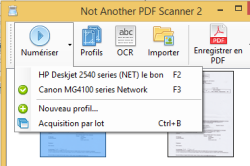 Bien souvent, quand vous désirez scanner vos documents en pdf, vous devez utiliser le logiciel fourni avec votre imprimante/scanner, qui est bien souvent peu pratique.
Bien souvent, quand vous désirez scanner vos documents en pdf, vous devez utiliser le logiciel fourni avec votre imprimante/scanner, qui est bien souvent peu pratique.
 Voici un petit aide-mémoire de fonctions PHP usuelles pour se souvenir de leur utilisation:
Voici un petit aide-mémoire de fonctions PHP usuelles pour se souvenir de leur utilisation: